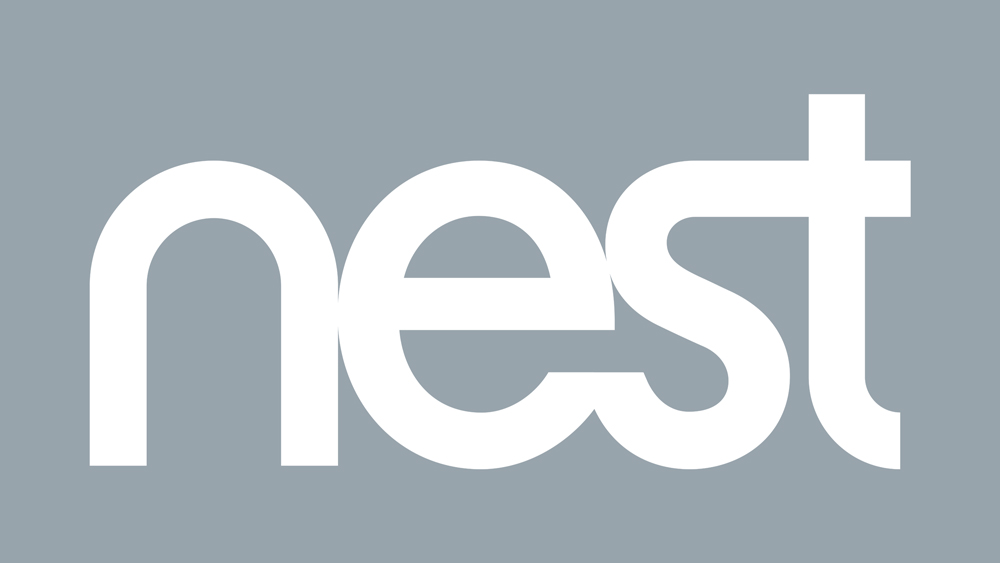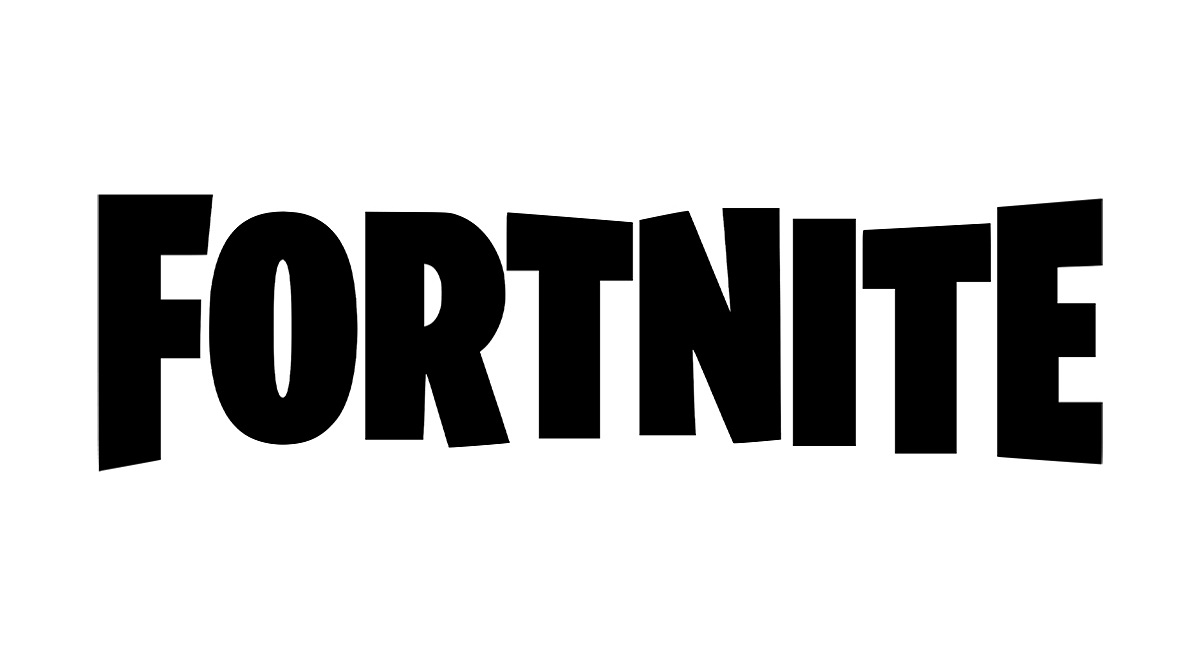Slack ได้กลายเป็นเครื่องมือที่ขาดไม่ได้สำหรับนักออกแบบ นักการตลาด โปรแกรมเมอร์ และมืออาชีพอื่นๆ อย่างช้าๆ แต่แน่นอน ไม่น่าแปลกใจเลยที่แอปนี้โดดเด่นในฐานะหนึ่งในแอปเพิ่มประสิทธิภาพที่เสถียรและเชื่อถือได้มากที่สุด

ตั้งแต่การวางแผนโครงการไปจนถึงการตั้งระบบเตือนความจำง่ายๆ แทบไม่มีอะไรที่ Slack ไม่สามารถจัดการได้ บทความนี้ช่วยให้คุณทราบวิธีลบการเตือนความจำ แต่ยังรวมถึงเคล็ดลับที่เป็นประโยชน์อื่นๆ ในการจัดการการแจ้งเตือนด้วย
การลบการเตือนความจำ
การดำเนินการนี้ใช้เวลาสองสามวินาทีจึงจะเสร็จสมบูรณ์ และทั้งหมดนี้รวมเป็นคำสั่งง่ายๆ
สิ่งที่คุณต้องทำคือพิมพ์ /รายการเตือนความจำ ลงในกล่องข้อความแล้วกดส่ง ซึ่งแสดงรายการเตือนความจำทั้งหมดในโปรไฟล์ของคุณและคุณต้องคลิกหรือแตะปุ่มลบ

รายการมีการเตือนความจำที่ไม่สมบูรณ์ กำลังจะเกิดขึ้น และที่ผ่านมา หากคุณตัดสินใจทำเครื่องหมายการเตือนความจำว่าเสร็จสิ้น ให้คลิกตัวเลือกที่เกี่ยวข้องถัดจากการเตือนความจำนั้น
คำสั่งนี้ใช้สำหรับเตือนความจำภายในช่องใด ๆ ที่คุณสามารถเข้าถึงได้บน Slack แต่จะเกิดอะไรขึ้นหากคุณได้รับการแจ้งเตือนที่สำคัญที่คุณไม่สามารถพูดได้ในทันที ในกรณีนั้น คุณสามารถคลิกเมนูแบบเลื่อนลงและปิดเสียงเตือนชั่วคราวได้ คุณสามารถตั้งค่า Slack ให้ส่งการแจ้งเตือนถึงคุณในยี่สิบนาที หนึ่งชั่วโมง หรือเช้าวันถัดไปเวลา 9.00 น.
หมายเหตุสำคัญ
สำหรับ Slack คำสั่งและการดำเนินการทั้งหมดทำงานเหมือนกันบนแอปมือถือและเดสก์ท็อป แน่นอน เช่นเดียวกันหากคุณเข้าถึงแพลตฟอร์มผ่านเว็บไคลเอ็นต์
เมื่อคุณต้องการลบการเตือนความจำสำหรับ Slackbot ให้คลิกที่รายการนั้นแล้วพิมพ์ /รายการเตือนความจำ คำสั่ง แล้วเลือก “ดูการเตือนที่เสร็จแล้ว”

เมื่อคุณได้รับรายการ ให้เลื่อนไปที่ด้านบนแล้วเลือก "ลบการช่วยเตือนที่เสร็จสิ้นทั้งหมด" นอกจากนี้ยังมีตัวเลือกการลบที่อยู่ถัดจากการเตือนความจำแต่ละรายการ ดังนั้นคุณสามารถเลือกได้ว่าต้องการลบรายการใด
การตั้งค่าการเตือนความจำ
เนื่องจากคุณรู้แล้วว่าต้องลบการเตือนความจำ ก็ถึงเวลาดูวิธีสร้างการเตือนความจำ Slack มีตัวเลือกมากมายให้คุณทำ ดังนั้นมาเริ่มกันเลย
เมนูทางลัด
กดไอคอนสายฟ้าเพื่อเข้าถึงเมนูทางลัด จากนั้นเลือกจุดแนวตั้งสามจุดถัดจากข้อความเพื่อสร้างการเตือนความจำ
ตรงนั้น พิมพ์ /เตือน ในกล่องข้อความและดำเนินการสร้างการเตือนความจำที่กำหนดเอง การดำเนินการเดียวกันนี้ยังช่วยให้คุณสามารถส่งการแจ้งเตือนไปยังผู้ใช้รายอื่นหรือช่องใดช่องหนึ่ง
ก่อนที่คุณจะพิมพ์คำอธิบายและคลิกปุ่มสร้าง อย่าลืมกรอกข้อมูลในช่อง "เมื่อ" และ "เวลา" เว้นแต่คุณจะระบุเวลา Slackbot จะส่งการแจ้งเตือนเวลา 9.00 น. ในวันที่ที่คุณเลือก
ข้อความ
การตั้งค่าการเตือนสำหรับข้อความเฉพาะนั้นง่ายมาก หากคุณกำลังใช้แอปเดสก์ท็อป ให้วางเมาส์เหนือข้อความ คลิกจุดแนวตั้งสามจุด แล้วไปที่ "เตือนฉันเกี่ยวกับเรื่องนี้"

จากนั้น ก็แค่เลือกเวลาที่คุณต้องการสำหรับการเตือนความจำ สิ่งที่ดีที่สุดเกี่ยวกับการตั้งค่าการเตือนข้อความคือการดำเนินการนั้นง่ายยิ่งขึ้นภายในแอพสมาร์ทโฟน Slack
แตะข้อความค้างไว้ กด "เตือนฉัน" แล้วเลือกเวลา และใช่ การดำเนินการจะเหมือนกันบนอุปกรณ์ iOS และ Android
เล่ห์เหลี่ยม: นอกจากการตั้งค่าการเตือนสำหรับข้อความแล้ว คุณยังสามารถตั้งค่าการแจ้งเตือนสำหรับไฟล์เฉพาะได้อีกด้วย การดำเนินการที่จำเป็นเหมือนกับที่อธิบายไว้ข้างต้น
คำสั่งเฉือน
อย่างที่คุณอาจเดาได้ คุณสามารถทำอะไรได้มากมายด้วยคำสั่งทับของ Slack คุณรู้อยู่แล้วว่าง่าย /เตือน คำสั่ง แต่คุณสามารถขยายการทำงานได้โดยการเพิ่มตัวแปรเพิ่มเติม
เทมเพลตพื้นฐานสำหรับคำสั่งเตือนทั้งหมดมีดังนี้:
/เตือน [@someone หรือ #channel] [อะไร] [เมื่อ]
เทมเพลตอาจสร้างความสับสน ดังนั้นคำอธิบายเพิ่มเติมจะไม่เสียหาย
คุณต้องใส่ @ นำหน้าชื่อบุคคลเพื่อส่งการแจ้งเตือนไปยังบุคคลนั้น ส่วน "อะไร" คือส่วนที่คุณพิมพ์คำอธิบายเตือนความจำ และ "เมื่อใด" จะให้คุณตั้งเวลาและวันที่ที่เฉพาะเจาะจงได้ ที่ใช้กับการแจ้งเตือนทุกประเภท
เมื่อคุณส่งการเตือนความจำไปยังช่อง คุณต้องมีแฮชแท็ก (#) หน้าชื่อช่อง แต่ถ้าคุณสร้างมันขึ้นมาเอง ให้พิมพ์ "ฉัน" แล้วคุณก็พร้อม
ข้อควรพิจารณาที่สำคัญ
ขอแนะนำให้ปฏิบัติตามรูปแบบวันที่และเวลาดั้งเดิมของ Slack แม้ว่าคุณจะใช้แอปในภาษาอื่นที่ไม่ใช่ภาษาอังกฤษก็ตาม มิฉะนั้นระบบอาจส่งการเตือนความจำผิดวันหากเลย
ด้วยเหตุนี้ คุณควรตั้งการเตือนความจำตามเขตเวลาของคุณเสมอ แต่ Slack เข้าใจดีว่าผู้คนทำงานในเขตเวลาที่ต่างกัน คุณจะได้รับข้อความว่าคุณกำลังส่งการช่วยเตือนให้ผู้คนในเขตเวลาสองเขตขึ้นไป ที่เกิดขึ้นเมื่อคุณตั้งค่าการเตือนสำหรับช่องหรือผู้ที่ไม่ได้อยู่ในเขตเวลาของคุณ
สุดท้ายนี้ คุณสามารถสร้างการเตือนความจำที่เกิดซ้ำสำหรับตัวคุณเองได้ แต่คุณไม่สามารถทำสำหรับผู้ใช้รายอื่นได้
Slackbot ลบการแจ้งเตือนนั้น
อย่างที่คุณเห็น การลบการเตือนความจำใน Slack คือการเดินเล่นในสวนสาธารณะ นอกจากนี้ แอปยังมีตัวเลือกมากมายในการสร้าง
คุณตั้งการเตือนความจำใน Slack บ่อยแค่ไหน? มีกี่รายการอยู่ในรายการเตือนความจำของคุณ บอกเราเพิ่มเติมเกี่ยวกับประสบการณ์ของคุณกับแอพในความคิดเห็นด้านล่าง